Hulu មិនដំណើរការលើ Firestick៖ នេះជារបៀបដែលខ្ញុំជួសជុលវា។
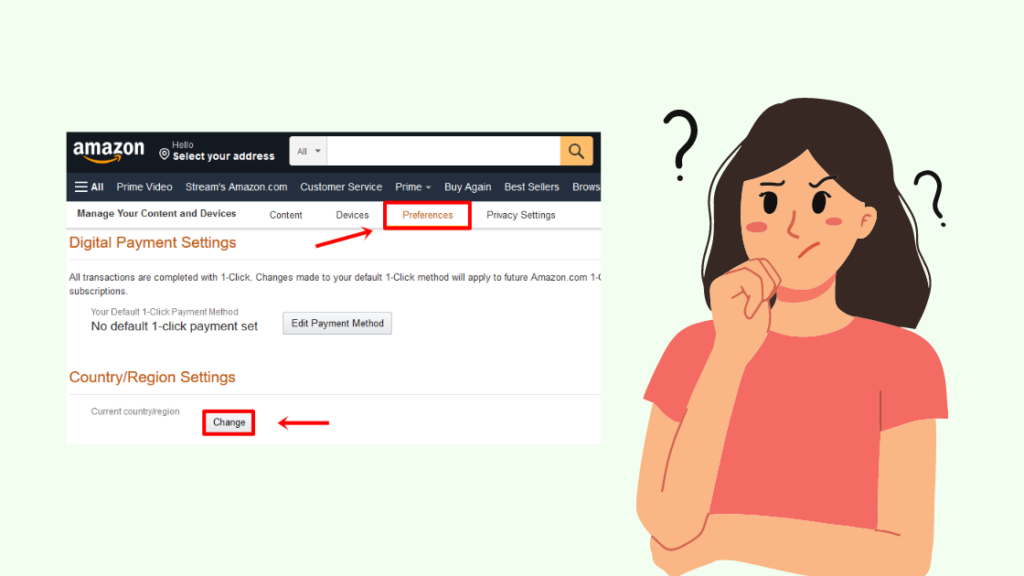
តារាងមាតិកា
កាលពីប៉ុន្មានសប្តាហ៍មុន ខ្ញុំបានទិញ Gen 3 Amazon Firestick សម្រាប់ទូរទស្សន៍របស់ខ្ញុំ ហើយពិតជារំភើបក្នុងការដំឡើងវា។
មូលហេតុចម្បងមួយដែលខ្ញុំបានទិញវាគឺដោយសារតែ Firestick អាចប្រើបានជាមួយ Hulu ។
ទោះជាយ៉ាងណាក៏ដោយ ខ្ញុំមានការភ្ញាក់ផ្អើល នៅពេលដែលខ្ញុំព្យាយាមដំឡើងកម្មវិធី Hulu ខ្ញុំនៅតែបន្តទទួលកំហុស។
សម្រាប់ខ្ញុំ ការមើលកម្មវិធីដែលខ្ញុំចូលចិត្តនៅលើ Hulu គឺជាវិធីមួយដើម្បីបន្ធូរអារម្មណ៍ មុនពេលចូលសម្រាប់ថ្ងៃ។ ដូច្នេះ ខ្ញុំចង់ដោះស្រាយបញ្ហានេះឱ្យបានឆាប់តាមដែលអាចធ្វើទៅបាន។
សូមមើលផងដែរ: ការប្រើប្រាស់ទូរទស្សន៍ TCL ដោយមិនប្រើពីចម្ងាយ៖ អ្វីទាំងអស់ដែលអ្នកត្រូវដឹងបន្ទាប់ពីឆ្លងកាត់អត្ថបទជាច្រើននៅលើអ៊ីនធឺណិត អានតាមរយៈវេទិកា និងនិយាយជាមួយអ្នកជំនាញ ខ្ញុំបានរកឃើញដំណោះស្រាយដ៏សាមញ្ញមួយ ដែលដោះស្រាយបញ្ហាក្នុងរយៈពេលប៉ុន្មានវិនាទី។
ប្រសិនបើ Hulu របស់អ្នកមិនដំណើរការលើ Firestick សូមពិនិត្យមើលទីតាំងភូមិសាស្ត្រដែលអ្នកបានកំណត់នៅលើគណនី Amazon របស់អ្នក។ ប្រសិនបើវាត្រូវបានកំណត់ទៅប្រទេសផ្សេងក្រៅពីសហរដ្ឋអាមេរិក អ្នកនឹងមិនអាចប្រើ Hulu នៅលើ Firestick របស់អ្នកបានទេ។
ផ្លាស់ប្តូរទីតាំងភូមិសាស្រ្តនៃគណនី Amazon របស់អ្នក
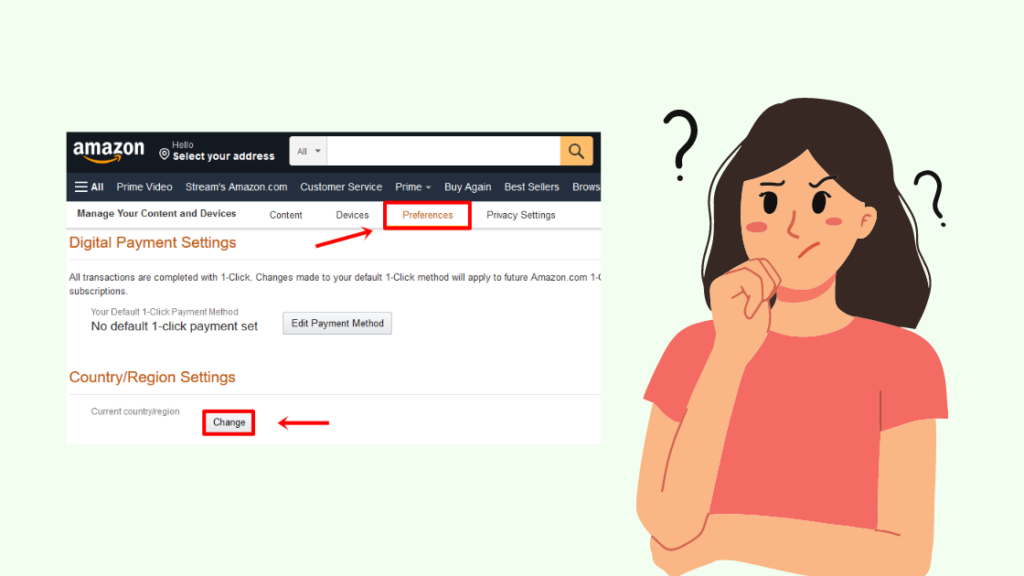
ប្រសិនបើក្រុមហ៊ុន Hulu មិនអាចប្រើបានសម្រាប់អ្នកដើម្បីដំឡើងនៅលើ Amazon Firestick របស់អ្នកទេ វាទំនងជាដោយសារតែទីតាំងភូមិសាស្រ្តនៃគណនី Amazon របស់អ្នកគឺ កំណត់ទៅប្រទេសផ្សេងក្រៅពីសហរដ្ឋអាមេរិក។
កម្មវិធីដែលមាននៅលើ Firestick ត្រូវបានត្រងតាមទីតាំងដែលអ្នកបានកំណត់។
ដើម្បីផ្លាស់ប្តូរទីតាំងភូមិសាស្ត្រ សូមអនុវត្តតាមជំហានទាំងនេះ៖
- ចូលទៅក្នុង Amazon របស់អ្នក គណនី។
- ចូលទៅកាន់ការកំណត់ ហើយជ្រើសរើសទីតាំង។
- ទីតាំងរបស់អ្នកគួរតែត្រូវបានកំណត់ទៅជា 'សហរដ្ឋអាមេរិក'។
នៅពេលដែលអ្នកបានផ្លាស់ប្តូរទីតាំងរបស់អ្នក សូមចាប់ផ្តើម Firestick ឡើងវិញ ហើយអ្នកនឹងអាចដំឡើង Hulu នៅលើ Firestick របស់អ្នក។
អាប់ដេត Firestick OS
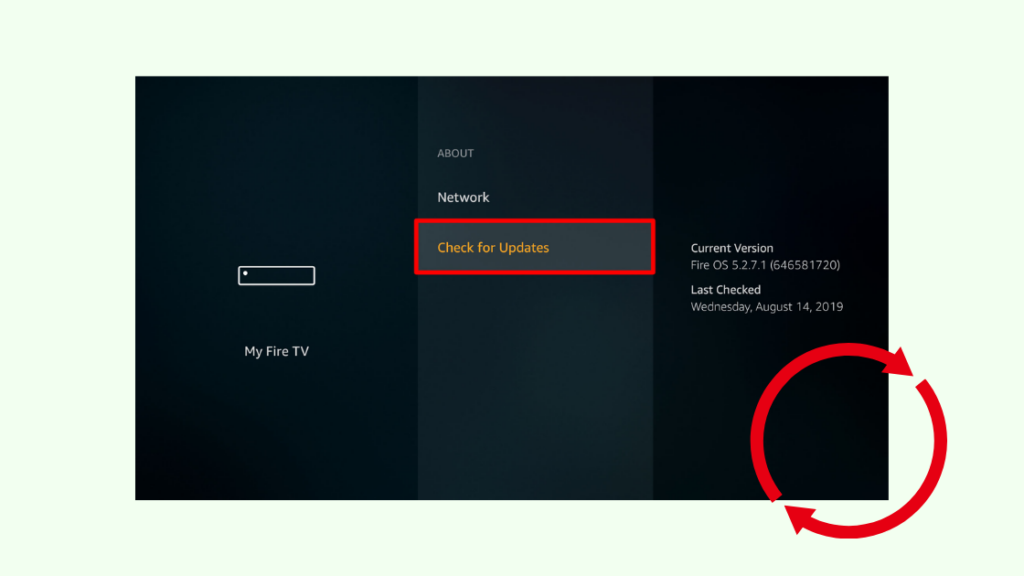
ប្រសិនបើអ្នកបានដំឡើងកម្មវិធី Hulu នៅលើ Firestick របស់អ្នករួចហើយ ប៉ុន្តែនៅតែមិនអាចចូលប្រើកម្មវិធីបាន នោះបញ្ហាទំនងជាកើតឡើងដោយសារតែហួសសម័យ OS។
អ្នកអាចអាប់ដេត Firestick OS តាមជំហានខាងក្រោម៖
- ចូលទៅកាន់ការកំណត់ ហើយជ្រើសរើស “ឧបករណ៍ & Software” (សម្រាប់ម៉ូដែលជំនាន់ទីមួយ) ឬ “My Fire TV” (សម្រាប់ម៉ូដែលជំនាន់ទីពីរ)។
- ចូលទៅកាន់ 'About' ហើយចុចលើ “Check for Updates”។
- ប្រសិនបើ ការអាប់ដេតថ្មីមានសម្រាប់ឧបករណ៍ សូមដំឡើងវាដោយចុចលើជម្រើស “ដំឡើងបច្ចុប្បន្នភាព”។
បន្ទាប់ពីដំណើរការដំឡើងបានបញ្ចប់ ភ្លើងនឹងចាប់ផ្តើមឡើងវិញដោយខ្លួនឯង ដើម្បីអនុវត្តការអាប់ដេត។ នៅពេលដែលវារួចរាល់ អ្នកគួរតែអាចប្រើកម្មវិធី Hulu បាន។
សម្អាតឃ្លាំងសម្ងាត់នៅលើ Firestick
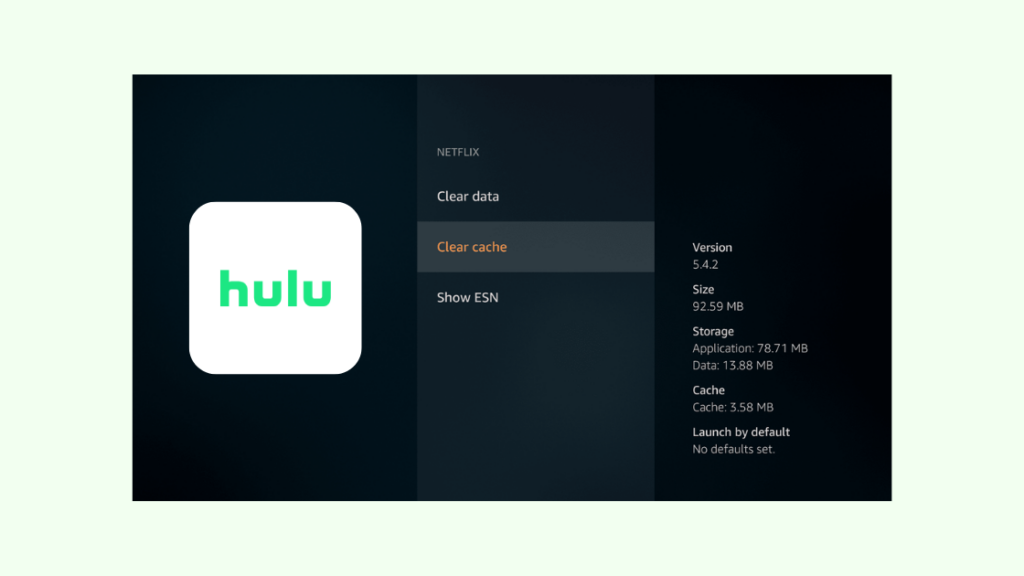
ប្រសិនបើអ្នកបានប្រើ Hulu នៅលើ Firestick របស់អ្នក ហើយភ្លាមៗនោះវាឈប់ដំណើរការ អ្នកគួរតែសម្អាតឃ្លាំងសម្ងាត់របស់កម្មវិធី Hulu នៅលើ Firestick របស់អ្នក។
ដើម្បីផ្ទុកកម្មវិធីកាន់តែលឿន ឯកសារបណ្តោះអាសន្នជាច្រើនត្រូវបានរក្សាទុកក្នុងអង្គចងចាំរបស់ឧបករណ៍។ ពេលខ្លះ ដោយសារបញ្ហានៅក្នុងឯកសារដែលបានរក្សាទុក កម្មវិធីឈប់ដំណើរការ។
នេះជារបៀបដែលអ្នកអាចសម្អាតឃ្លាំងសម្ងាត់កម្មវិធី Hulu នៅលើ Firestick៖
- ចូលទៅកាន់ម៉ឺនុយកម្មវិធី។
- បើក 'គ្រប់គ្រងកម្មវិធីដែលបានដំឡើង' ហើយជ្រើសរើស 'Hulu ' កម្មវិធីពីជម្រើសដែលមាន។
- សម្អាតទិន្នន័យឃ្លាំងសម្ងាត់សម្រាប់កម្មវិធីដោយចុចលើ “ជម្រះឃ្លាំងសម្ងាត់” ហើយបន្ទាប់មកជម្រើស “សម្អាតទិន្នន័យ”។
បិទ VPN
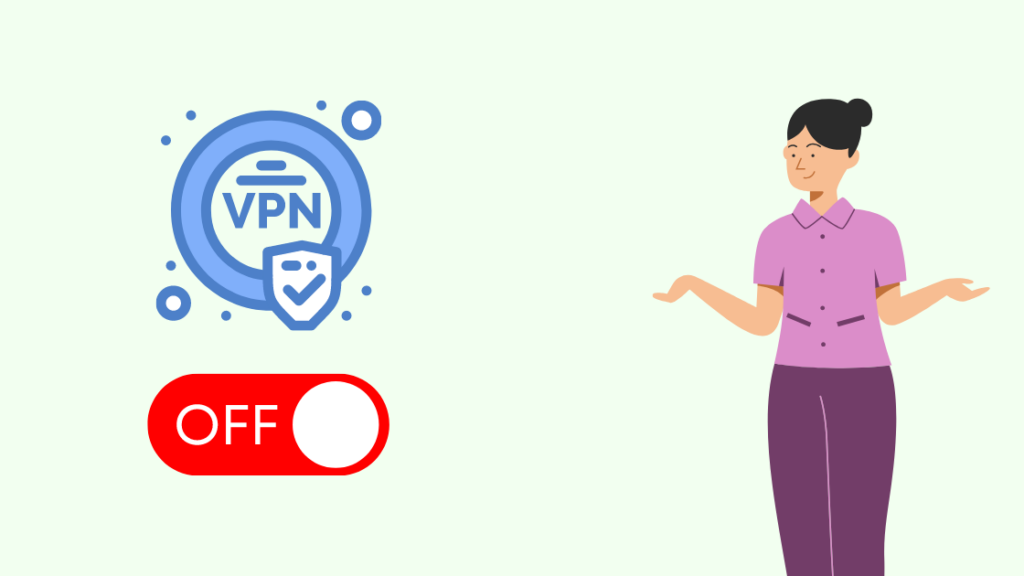
ក្រុមហ៊ុន Hulu គឺជាសេវាកម្មស្ទ្រីមដែលត្រូវបានបង្កើតឡើងជាពិសេសសម្រាប់ការប្រើប្រាស់។ នៅសហរដ្ឋអាមេរិក។ ទោះយ៉ាងណាក៏ដោយ បុគ្គលជាច្រើនស្ទ្រីមប្រព័ន្ធផ្សព្វផ្សាយតាមរយៈវេទិកាដោយប្រើ VPN ។
ទោះជាយ៉ាងណាក៏ដោយ VPNs អាចរំខានដល់មុខងារ និងគុណភាពនៃមេឌៀ។ ប្រសិនបើកម្មវិធី Hulu របស់អ្នកដំណើរការមិនត្រឹមត្រូវ សូមប្រាកដថាអ្នកបានបិទ VPN ហើយ។
នៅតែប្រឈមមុខនឹងបញ្ហាមែនទេ? នេះជារឿងមួយចំនួនដែលអ្នកអាចសាកល្បងបាន

កម្មវិធី Hulu ទាមទារការតភ្ជាប់អ៊ីធឺណិតដែលមានស្ថេរភាព ដើម្បីចាក់មេឌៀដោយរលូន។
យោងទៅតាមក្រុមហ៊ុន Hulu អ្នកត្រូវការល្បឿនអប្បបរមា 3 Mbps ដើម្បីចាក់ផ្សាយ គុណភាពបង្ហាញនិយមន័យស្តង់ដារ ហើយសម្រាប់ការផ្សាយ 1080p អ្នកត្រូវការល្បឿនអ៊ីនធឺណិត 6 Mbps ។
សូមមើលផងដែរ: Spectrum Remote មិនដំណើរការ៖ របៀបជួសជុលដូច្នេះ ប្រសិនបើកម្មវិធី Hulu របស់អ្នកមិនដំណើរការ វាមានឱកាសខ្ពស់ដែលតម្រូវការល្បឿនអ៊ីនធឺណិតមិនត្រូវបានបំពេញ។
ដើម្បីដោះស្រាយបញ្ហានេះ អ្នកអាចចាប់ផ្តើមរ៉ោតទ័ររបស់អ្នកឡើងវិញ ឬទាក់ទង ISP របស់អ្នក។
បន្ថែមពីលើនេះ ត្រូវប្រាកដថាម៉ាស៊ីនមេ Hulu មិនដំណើរការហើយថាអ្នកមានការជាវ Hulu សកម្ម។
អ្នកក៏អាចរីករាយក្នុងការអាន
- Hulu មិនអាចចាប់ផ្តើមនៅលើ Samsung TV: 6 វិធីដើម្បីជួសជុលកម្មវិធី
- Hulu វីដេអូមិនមាននៅក្នុងទីតាំងនេះ៖ របៀបជួសជុលក្នុងរយៈពេលប៉ុន្មានវិនាទី
- Hulu ធ្វើឱ្យសកម្មមិនដំណើរការ៖ របៀបជួសជុលក្នុងមួយវិនាទី
- 6 ពីចម្ងាយសកលល្អបំផុត សម្រាប់ Amazon Firestick និង FireTV
សំណួរដែលគេសួរញឹកញាប់
តើខ្ញុំធ្វើបច្ចុប្បន្នភាពកម្មវិធី Hulu នៅលើ Firestick ដោយរបៀបណា?
បើកបញ្ជីកម្មវិធីនៅលើ Firestick របស់អ្នកនៅជ្រុងខាងលើខាងស្តាំ នៃអេក្រង់។ ជ្រើសរើសកម្មវិធី Hulu ហើយចុចលើជម្រើសអាប់ដេត។
ហេតុអ្វីបានជា Hulu ជាប់គាំងនៅលើអេក្រង់ផ្ទុក?
Hulu អាចនឹងជាប់គាំងនៅលើអេក្រង់ផ្ទុក ដោយសារម៉ាស៊ីនមេ VPNs ហួសការបញ្ជាទិញ ការតភ្ជាប់អ៊ីនធឺណិតមិនល្អ វគ្គ Hulu ផុតកំណត់ ឬការជាវ Hulu ផុតកំណត់។

